PEUGEOT 5008 2018 Návod na použitie (in Slovakian)
Manufacturer: PEUGEOT, Model Year: 2018, Model line: 5008, Model: PEUGEOT 5008 2018Pages: 364, veľkosť PDF: 13.37 MB
Page 281 of 364
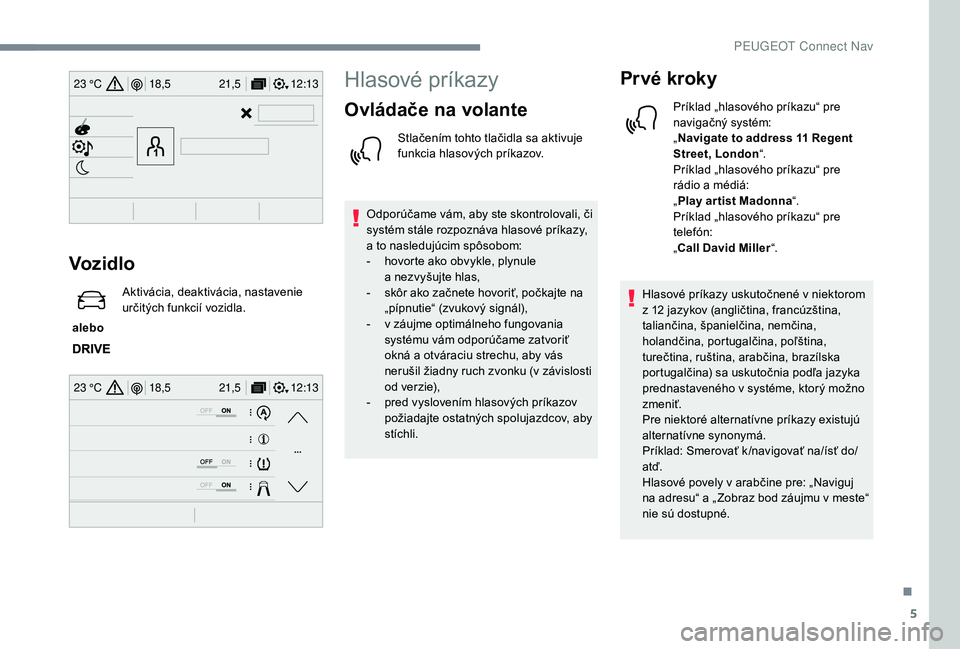
5
12:13
18,5 21,5
23 °C
12:13
18,5 21,5
23 °C
Voz idlo
alebo Aktivácia, deaktivácia, nastavenie
určitých funkcií vozidla.
Hlasové príkazy
Ovládače na volante
Stlačením tohto tlačidla sa aktivuje
funkcia hlasových príkazov.
Odporúčame vám, aby ste skontrolovali, či
systém stále rozpoznáva hlasové príkazy,
a to nasledujúcim spôsobom:
-
h
ovorte ako obvykle, plynule
a
nezvyšujte hlas,
-
s
kôr ako začnete hovoriť, počkajte na
„pípnutie“ (zvukový signál),
-
v z
áujme optimálneho fungovania
systému vám odporúčame zatvoriť
okná a
otváraciu strechu, aby vás
nerušil žiadny ruch zvonku (v závislosti
od verzie),
-
p
red vyslovením hlasových príkazov
požiadajte ostatných spolujazdcov, aby
stíchli.
Prvé kroky
Príklad „hlasového príkazu“ pre
navigačný systém:
„ Navigate to address 11
Regent
Street, London “.
Príklad „hlasového príkazu“ pre
rádio a
médiá:
„ Play ar tist Madonna “.
Príklad „hlasového príkazu“ pre
telefón:
„Call David Miller “.
Hlasové príkazy uskutočnené v
niektorom
z
12
jazykov (angličtina, francúzština,
taliančina, španielčina, nemčina,
holandčina, portugalčina, poľština,
turečtina, ruština, arabčina, brazílska
portugalčina) sa uskutočnia podľa jazyka
prednastaveného v
systéme, ktorý možno
zmeniť.
Pre niektoré alternatívne príkazy existujú
alternatívne synonymá.
Príklad: Smerovať k /navigovať na/ísť do/
atď.
Hlasové povely v
arabčine pre: „Naviguj
na adresu“ a „ Zobraz bod záujmu v
m
este“
nie sú dostupné.
.
P
Page 282 of 364
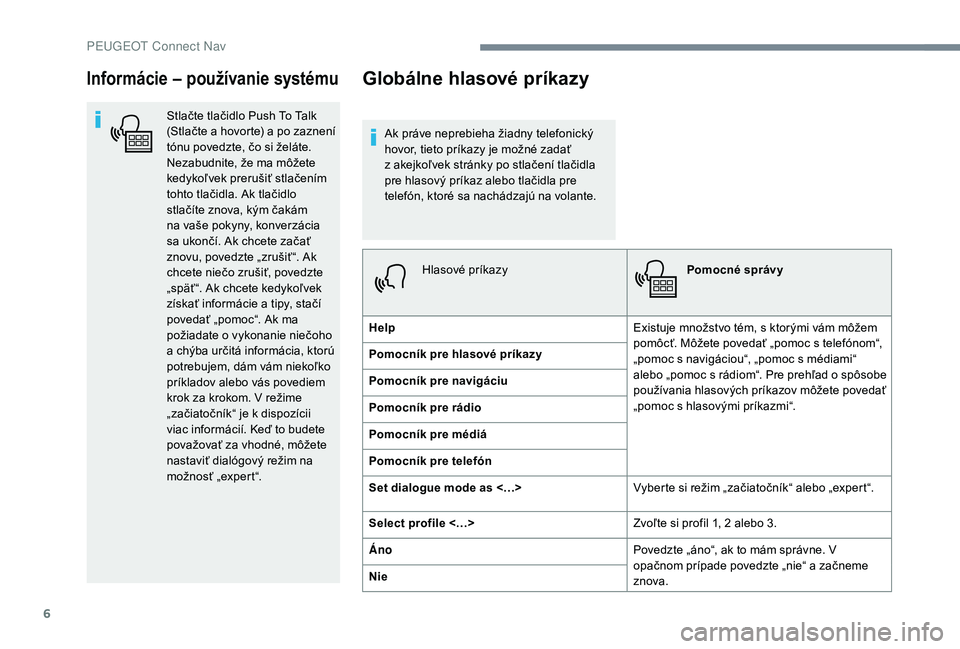
6
Informácie – používanie systému
Stlačte tlačidlo Push To Talk
(Stlačte a h ovorte) a po zaznení
tónu povedzte, čo si želáte.
Nezabudnite, že ma môžete
kedykoľvek prerušiť stlačením
tohto tlačidla. Ak tlačidlo
stlačíte znova, kým čakám
na vaše pokyny, konverzácia
sa ukončí. Ak chcete začať
znovu, povedzte „zrušiť “. Ak
chcete niečo zrušiť, povedzte
„späť “. Ak chcete kedykoľvek
získať informácie a
tipy, stačí
povedať „pomoc“. Ak ma
požiadate o
vykonanie niečoho
a
chýba určitá informácia, ktorú
potrebujem, dám vám niekoľko
príkladov alebo vás povediem
krok za krokom. V režime
„začiatočník“ je k
dispozícii
viac informácií. Keď to budete
považovať za vhodné, môžete
nastaviť dialógový režim na
možnosť „expert“.
Globálne hlasové príkazy
Ak práve neprebieha žiadny telefonický
hovor, tieto príkazy je možné zadať
z
akejkoľvek stránky po stlačení tlačidla
pre hlasový príkaz alebo tlačidla pre
telefón, ktoré sa nachádzajú na volante.
Hlasové príkazy Pomocné správy
Help Existuje množstvo tém, s ktorými vám môžem
pomôcť. Môžete povedať „pomoc s
telefónom“,
„pomoc s
navigáciou“, „pomoc s médiami“
alebo „pomoc s
r
ádiom“. Pre prehľad o
s
pôsobe
používania hlasových príkazov môžete povedať
„pomoc s
hlasovými príkazmi“.
Pomocník pre hlasové príkazy
Pomocník pre navigáciu
Pomocník pre rádio
Pomocník pre médiá
Pomocník pre telefón
Set dialogue mode as <…>
Vyberte si režim „začiatočník“ alebo „expert“.
Select profile <…> Zvoľte si profil 1, 2
alebo 3.
Áno Povedzte „áno“, ak to mám správne. V
opačnom prípade povedzte „nie“ a začneme
znova.
Nie
PEUGEOT Connect Nav
Page 283 of 364
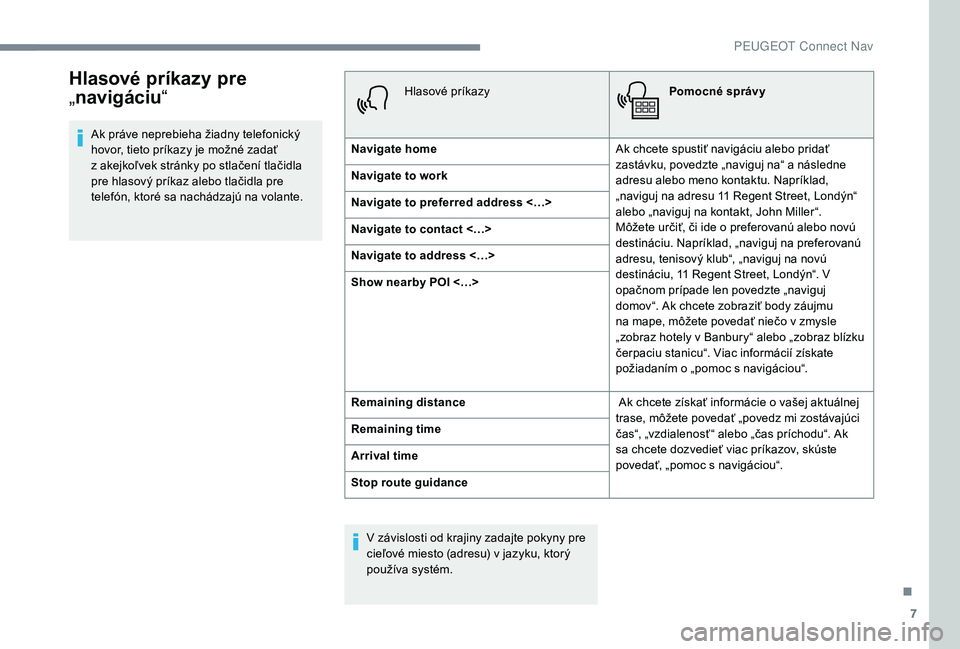
7
Hlasové príkazy pre
„navigáciu “
Ak práve neprebieha žiadny telefonický
hovor, tieto príkazy je možné zadať
z
akejkoľvek stránky po stlačení tlačidla
pre hlasový príkaz alebo tlačidla pre
telefón, ktoré sa nachádzajú na volante. Hlasové príkazy
Pomocné správy
Navigate home Ak chcete spustiť navigáciu alebo pridať
zastávku, povedzte „naviguj na“ a následne
adresu alebo meno kontaktu. Napríklad,
„naviguj na adresu 11
Regent Street, Londýn“
alebo „naviguj na kontakt, John Miller“.
Môžete určiť, či ide o
preferovanú alebo novú
destináciu. Napríklad, „naviguj na preferovanú
adresu, tenisový klub“, „naviguj na novú
destináciu, 11
Regent Street, Londýn“. V
opačnom prípade len povedzte „naviguj
domov“. Ak chcete zobraziť body záujmu
na mape, môžete povedať niečo v
zmysle
„zobraz hotely v
Banbury“ alebo „zobraz blízku
čerpaciu stanicu“. Viac informácií získate
požiadaním o „pomoc s
navigáciou“.
Navigate to work
Navigate to preferred address <…>
Navigate to contact <…>
Navigate to address <…>
Show nearby POI <…>
Remaining distance
Ak chcete získať informácie o
vašej aktuálnej
trase, môžete povedať „povedz mi zostávajúci
čas“, „vzdialenosť “ alebo „čas príchodu“. Ak
sa chcete dozvedieť viac príkazov, skúste
povedať, „pomoc s
navigáciou“.
Remaining time
Arrival time
Stop route guidance
V závislosti od krajiny zadajte pokyny pre
cieľové miesto (adresu) v jazyku, ktorý
používa systém.
.
P
Page 284 of 364
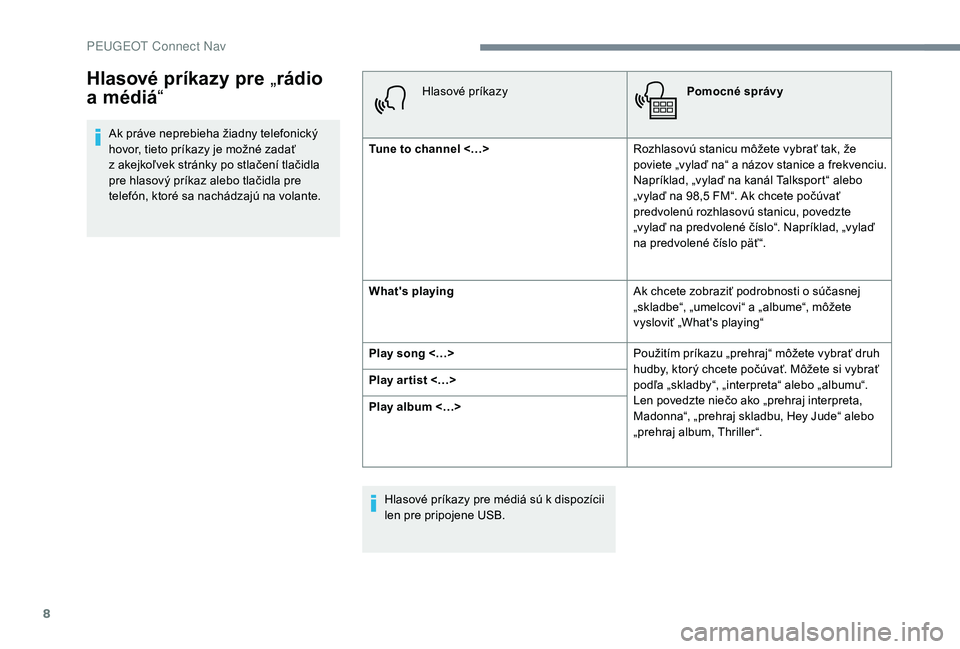
8
Ak práve neprebieha žiadny telefonický
hovor, tieto príkazy je možné zadať
z akejkoľvek stránky po stlačení tlačidla
pre hlasový príkaz alebo tlačidla pre
telefón, ktoré sa nachádzajú na volante. Hlasové príkazy
Pomocné správy
Tune to channel <…> Rozhlasovú stanicu môžete vybrať tak, že
poviete „vylaď na“ a názov stanice a
f
rekvenciu.
Napríklad, „vylaď na kanál Talksport“ alebo
„vylaď na 98,5
FM“. Ak chcete počúvať
predvolenú rozhlasovú stanicu, povedzte
„vylaď na predvolené číslo“. Napríklad, „vylaď
na predvolené číslo päť “.
What's playing Ak chcete zobraziť podrobnosti o
súčasnej
„skladbe“, „umelcovi“ a „albume“, môžete
vysloviť „What's playing“
Play song <…> Použitím príkazu „prehraj“ môžete vybrať druh
hudby, ktorý chcete počúvať. Môžete si vybrať
podľa „skladby“, „interpreta“ alebo „albumu“.
Len povedzte niečo ako „prehraj interpreta,
Madonna“, „prehraj skladbu, Hey Jude“ alebo
„prehraj album, Thriller“.
Play ar tist <…>
Play album <…>
Hlasové príkazy pre médiá sú k
dispozícii
len pre pripojene USB.
Hlasové príkazy pre „rádio
a
m
édiá “
P
Page 285 of 364
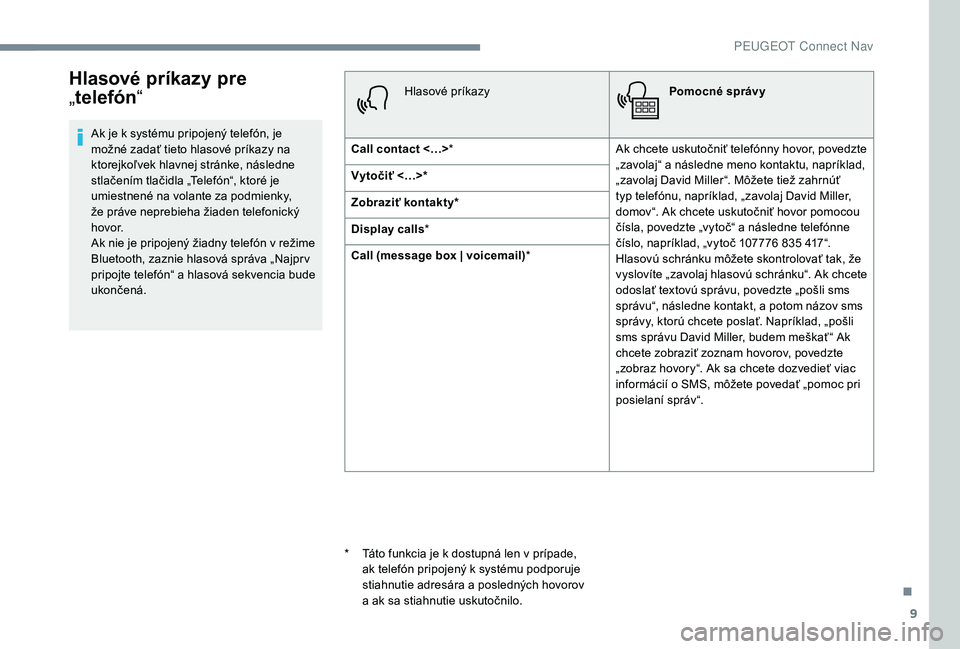
9
Hlasové príkazy pre
„telefón “
Ak je k systému pripojený telefón, je
m ožné zadať tieto hlasové príkazy na
ktorejkoľvek hlavnej stránke, následne
stlačením tlačidla „Telefón“, ktoré je
umiestnené na volante za podmienky,
že práve neprebieha žiaden telefonický
h ovo r.
Ak nie je pripojený žiadny telefón v
režime
Bluetooth, zaznie hlasová správa „Najpr v
pripojte telefón“ a hlasová sekvencia bude
ukončená. Hlasové príkazy
Pomocné správy
Call contact <…> * Ak chcete uskutočniť telefónny hovor, povedzte
„zavolaj“ a následne meno kontaktu, napríklad,
„zavolaj David Miller“. Môžete tiež zahrnúť
typ telefónu, napríklad, „zavolaj David Miller,
domov“. Ak chcete uskutočniť hovor pomocou
čísla, povedzte „vytoč“ a následne telefónne
číslo, napríklad, „vytoč 107776
835 417“.
Hlasovú schránku môžete skontrolovať tak, že
vyslovíte „zavolaj hlasovú schránku“. Ak chcete
odoslať textovú správu, povedzte „pošli sms
správu“, následne kontakt, a potom názov sms
správy, ktorú chcete poslať. Napríklad, „pošli
sms správu David Miller, budem meškať “ Ak
chcete zobraziť zoznam hovorov, povedzte
„zobraz hovory“. Ak sa chcete dozvedieť viac
informácií o
SMS, môžete povedať „pomoc pri
posielaní správ“.
Vytočiť <…>*
Zobraziť kontakty*
Display calls
*
Call (message box | voicemail) *
*
T
áto funkcia je k dostupná len v prípade,
ak telefón pripojený k
systému podporuje
stiahnutie adresára a
posledných hovorov
a
ak sa stiahnutie uskutočnilo.
.
P
Page 286 of 364
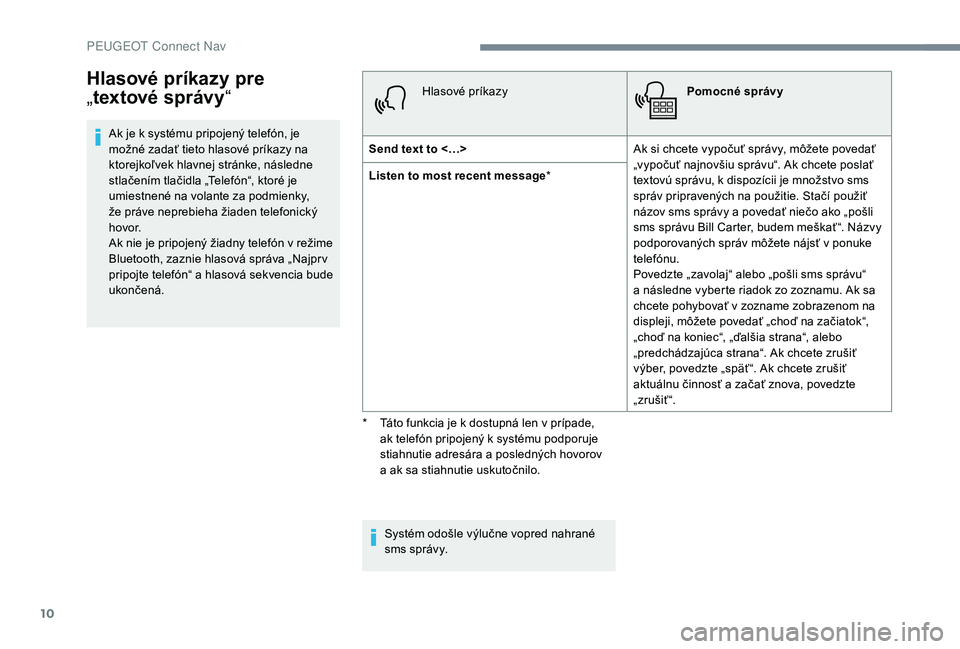
10
Ak je k systému pripojený telefón, je
m ožné zadať tieto hlasové príkazy na
ktorejkoľvek hlavnej stránke, následne
stlačením tlačidla „Telefón“, ktoré je
umiestnené na volante za podmienky,
že práve neprebieha žiaden telefonický
h ovo r.
Ak nie je pripojený žiadny telefón v
režime
Bluetooth, zaznie hlasová správa „Najpr v
pripojte telefón“ a hlasová sekvencia bude
ukončená. Hlasové príkazy
Pomocné správy
Send text to <…> Ak si chcete vypočuť správy, môžete povedať
„vypočuť najnovšiu správu“. Ak chcete poslať
textovú správu, k dispozícii je množstvo sms
správ pripravených na použitie. Stačí použiť
názov sms správy a
povedať niečo ako „pošli
sms správu Bill Carter, budem meškať “. Názvy
podporovaných správ môžete nájsť v
ponuke
telefónu.
Povedzte „zavolaj“ alebo „pošli sms správu“
a následne vyberte riadok zo zoznamu. Ak sa
chcete pohybovať v
zozname zobrazenom na
displeji, môžete povedať „choď na začiatok“,
„choď na koniec“, „ďalšia strana“, alebo
„predchádzajúca strana“. Ak chcete zrušiť
výber, povedzte „späť “. Ak chcete zrušiť
aktuálnu činnosť a
začať znova, povedzte
„ zr ušiť “.
Listen to most recent message
*
Systém odošle výlučne vopred nahrané
sms správy.
Hlasové príkazy pre
„ textové správy “
* Táto funkcia je k dostupná len v prípade,
ak telefón pripojený k systému podporuje
stiahnutie adresára a
posledných hovorov
a
ak sa stiahnutie uskutočnilo.
P
Page 287 of 364
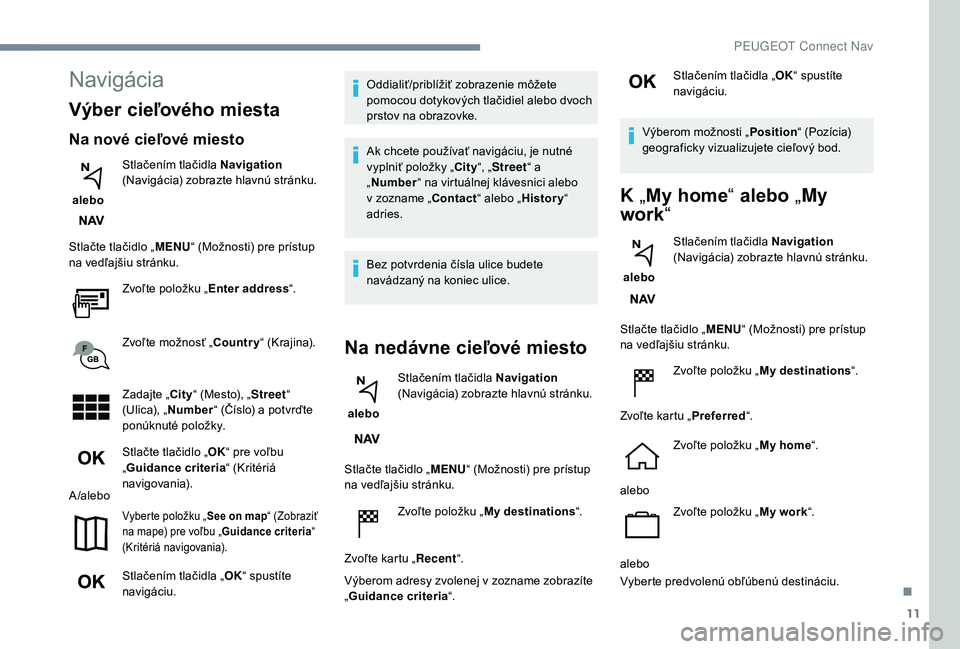
11
Navigácia
Výber cieľového miesta
Na nové cieľové miesto
alebo Stlačením tlačidla Navigation
(Navigácia) zobrazte hlavnú stránku.
Stlačte tlačidlo „ MENU“ (Možnosti) pre prístup
na vedľajšiu stránku.
Zvoľte položku „ Enter address“.
Zvoľte možnosť „Country “ (Krajina).
Zadajte „City “ (Mesto), „Street“
(Ulica), „ Number “ (Číslo) a potvrďte
ponúknuté položky.
Stlačte tlačidlo „ OK“ pre voľbu
„ Guidance criteria “ (Kritériá
navigovania).
A /alebo
Vyberte položku „ See on map“ (Zobraziť
na mape) pre voľbu „ Guidance criteria“
(Kritériá navigovania).
Stlačením tlačidla „ OK“ spustíte
navigáciu. Oddialiť/priblížiť zobrazenie môžete
pomocou dotykových tlačidiel alebo dvoch
prstov na obrazovke.
Ak chcete používať navigáciu, je nutné
vyplniť položky „City
“, „Street “ a
„ Number “ na virtuálnej klávesnici alebo
v zozname „Contact
“ alebo „History“
adries.
Bez potvrdenia čísla ulice budete
navádzaný na koniec ulice.
Na nedávne cieľové miesto
alebo Stlačením tlačidla Navigation
(Navigácia) zobrazte hlavnú stránku.
Stlačte tlačidlo „ MENU“ (Možnosti) pre prístup
na vedľajšiu stránku.
Zvoľte položku „ My destinations “.
Zvoľte kartu „ Recent“.
Výberom adresy zvolenej v
zozname zobrazíte
„ Guidance criteria “. Stlačením tlačidla „
OK“ spustíte
navigáciu.
Výberom možnosti „ Position“ (Pozícia)
geograficky vizualizujete cieľový bod.
K „My home “ alebo „My
work “
alebo Stlačením tlačidla Navigation
(Navigácia) zobrazte hlavnú stránku.
Stlačte tlačidlo „ MENU“ (Možnosti) pre prístup
na vedľajšiu stránku.
Zvoľte položku „ My destinations “.
Zvoľte kartu „ Preferred“.
Zvoľte položku „ My home“.
alebo Zvoľte položku „ My work“.
alebo
Vyberte predvolenú obľúbenú destináciu.
.
PEUGEOT Connect Nav
Page 288 of 364
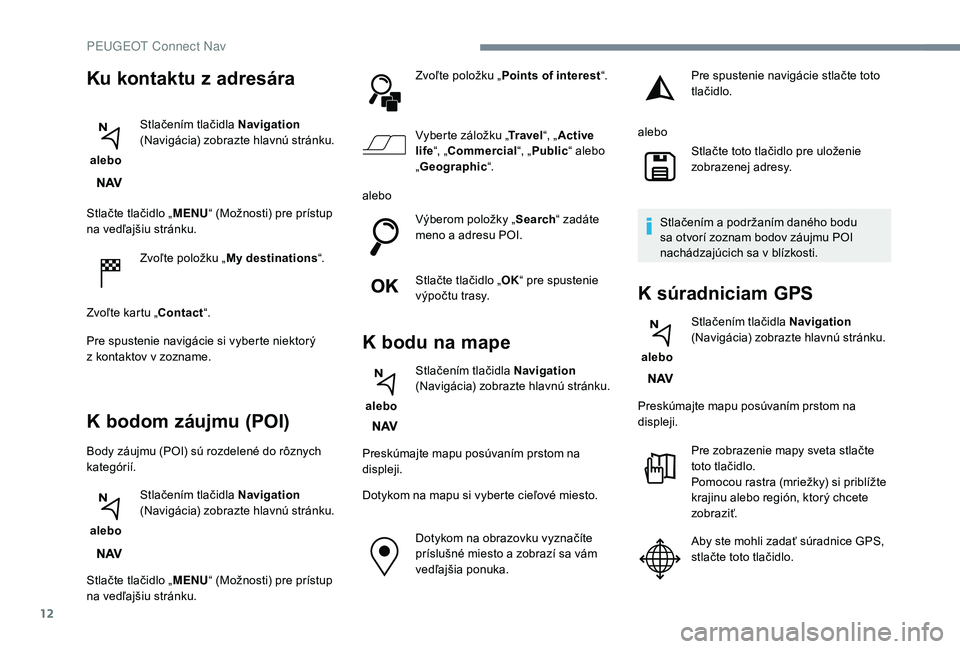
12
Stlačte tlačidlo „MENU“ (Možnosti) pre prístup
na vedľajšiu stránku.
Zvoľte položku „ My destinations “.
Zvoľte kartu „Contact “.
Pre spustenie navigácie si vyberte niektorý
z
kontaktov v zozname.
K bodom záujmu (POI)
Body záujmu (POI) sú rozdelené do rôznych
kategórií.
alebo Stlačením tlačidla Navigation
(Navigácia) zobrazte hlavnú stránku.
Stlačte tlačidlo „ MENU“ (Možnosti) pre prístup
na vedľajšiu stránku. Zvoľte položku „
Points of interest “.
Vyberte záložku „ Tr a v e l“, „Active
life “, „Commercial “, „Public “ alebo
„ Geographic “.
alebo Výberom položky „ Search“ zadáte
meno a adresu POI.
Stlačte tlačidlo „ OK“ pre spustenie
výpočtu trasy.
K bodu na mape
alebo Stlačením tlačidla Navigation
(Navigácia) zobrazte hlavnú stránku.
Preskúmajte mapu posúvaním prstom na
displeji.
Dotykom na mapu si vyberte cieľové miesto. Dotykom na obrazovku vyznačíte
príslušné miesto a
zobrazí sa vám
vedľajšia ponuka.
Ku kontaktu z ad resára
alebo Stlačením tlačidla Navigation
(Navigácia) zobrazte hlavnú stránku. Pre spustenie navigácie stlačte toto
tlačidlo.
alebo Stlačte toto tlačidlo pre uloženie
zobrazenej adresy.
Stlačením a
podržaním daného bodu
sa otvorí zoznam bodov záujmu POI
nachádzajúcich sa v
blízkosti.
K súradniciam GPS
alebo Stlačením tlačidla Navigation
(Navigácia) zobrazte hlavnú stránku.
Preskúmajte mapu posúvaním prstom na
displeji. Pre zobrazenie mapy sveta stlačte
toto tlačidlo.
Pomocou rastra (mriežky) si priblížte
krajinu alebo región, ktorý chcete
zobraziť.
Aby ste mohli zadať súradnice GPS,
stlačte toto tlačidlo.
PEUGEOT Connect Nav
Page 289 of 364

13
V strede obrazovky sa zobrazí
značka so súradnicami „Latitude“ a
„ Longitude “.
Pre spustenie navigácie stlačte toto
tlačidlo.
alebo Stlačte toto tlačidlo pre uloženie
zobrazenej adresy.
ALEBO Stlačte toto tlačidlo pre zadanie
hodnôt „Latitude “ (Zemepisná šírka)
pomocou virtuálnej klávesnice.
A Stlačte toto tlačidlo pre zadanie
hodnôt „Longitude “ (Zemepisná
dĺžka) pomocou virtuálnej
klávesnice.Dopravné spravodajstvo (Trafic
Message Channel – TMC)
Dopravné spravodajstvo TMC (Trafic
Message Channel) je spojené s e urópskou
normou, ktorá umožňuje vysielať
v
reálnom čase informácie týkajúce sa
dopravnej situácie prostredníctvom RDS
systému FM rádia.
Informácie TMC sa následne zobrazia
na mape GPS navigácie a
ihneď sa
zohľadnia pri navádzaní s
cieľom vyhnúť
sa nehodám, dopravným zápcham
a
uzavretým komunikáciám.
Zobrazovanie nebezpečných zón je
podmienené platnými právnymi predpismi
a
uzavretím zmluvy o poskytovaní služieb.
Pripojená navigácia
V závislosti od verzie
V závislosti od úrovne výbavy vozidla
Pripojenie k sieti zabezpečované
vo zidlom
ALEBO
Pripojenie k sieti zabezpečované
p oužívateľom
Spojenie pripojenej
navigácie
Z bezpečnostných dôvodov, ako aj
z
dôvodu nutnosti zvýšenej pozornosti zo
strany vodiča je používanie smartfónu pri
jazde zakázané.
Akákoľvek manipulácia sa musí vykonávať
len v
zastavenom vozidle .
Pre prístup k
pripojenej navigácii môžete
použiť pripojenie zabezpečované
vozidlom prostredníctvom služieb
„Tiesňový alebo asistenčný hovor“ alebo
môžete použiť váš smartfón ako modem.
Aktivácia a
nastavenie zdieľania
pripojenia smartfónu.
.
PEUGEOT Connect Nav
Page 290 of 364
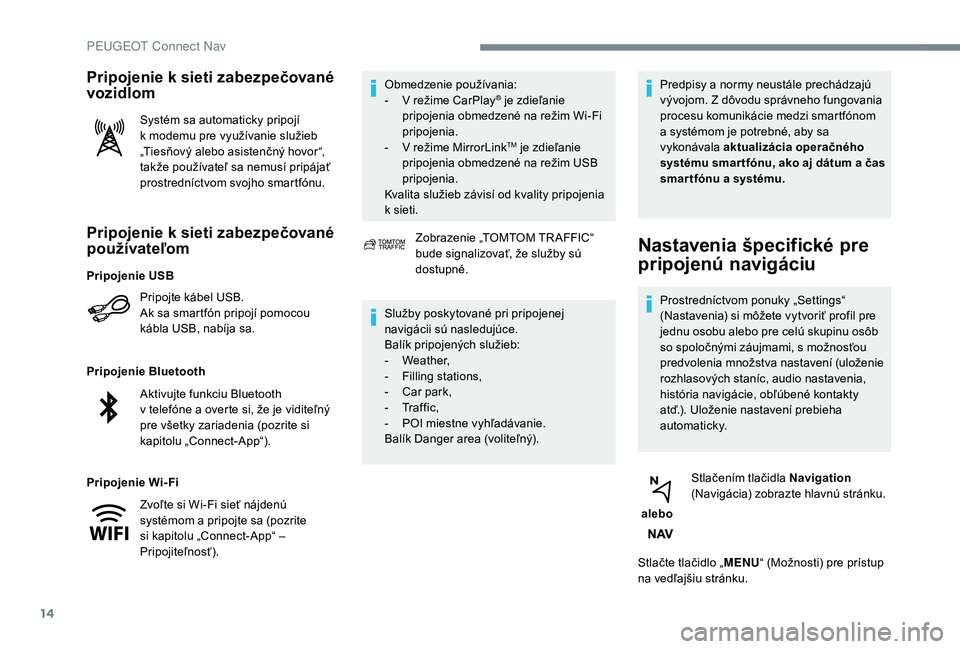
14
Pripojenie k sieti zabezpečované
p oužívateľom
Pripojte kábel USB.
Ak sa smartfón pripojí pomocou
kábla USB, nabíja sa.
Pripojenie Bluetooth
Pripojenie Wi-Fi Obmedzenie používania:
-
V r
ežime CarPlay
® je zdieľanie
pripojenia obmedzené na režim Wi-Fi
pripojenia.
-
V r
ežime MirrorLink
TM je zdieľanie
pripojenia obmedzené na režim USB
pripojenia.
Kvalita služieb závisí od kvality pripojenia
k
sieti.
Pripojenie k sieti zabezpečované
vo zidlom
Systém sa automaticky pripojí
k
modemu pre využívanie služieb
„Tiesňový alebo asistenčný hovor“,
takže používateľ sa nemusí pripájať
prostredníctvom svojho smartfónu.
Zobrazenie „TOMTOM TR AFFIC“
bude signalizovať, že služby sú
dostupné.
Služby poskytované pri pripojenej
navigácii sú nasledujúce.
Balík pripojených služieb:
-
W
eather,
-
F
illing stations,
-
C
ar park,
-
Tr
a f f i c ,
-
P
OI miestne vyhľadávanie.
Balík Danger area (voliteľný). Predpisy a
normy neustále prechádzajú
vývojom. Z dôvodu správneho fungovania
procesu komunikácie medzi smartfónom
a systémom je potrebné, aby sa
vykonávala aktualizácia operačného
systému smar tfónu, ako aj dátum a
čas
smartfónu a
s
ystému.
Nastavenia špecifické pre
pripojenú navigáciu
Prostredníctvom ponuky „Settings“
(Nastavenia) si môžete vytvoriť profil pre
jednu osobu alebo pre celú skupinu osôb
so spoločnými záujmami, s možnosťou
predvolenia množstva nastavení (uloženie
rozhlasových staníc, audio nastavenia,
história navigácie, obľúbené kontakty
atď.). Uloženie nastavení prebieha
automaticky.
alebo Stlačením tlačidla Navigation
(Navigácia) zobrazte hlavnú stránku.
Stlačte tlačidlo „ MENU“ (Možnosti) pre prístup
na vedľajšiu stránku.
Pripojenie USB
Aktivujte funkciu Bluetooth
v
telefóne a
overte si, že je viditeľný
pre všetky zariadenia (pozrite si
kapitolu „Connect-App“).
Zvoľte si Wi-Fi sieť nájdenú
systémom a
pripojte sa (pozrite
si kapitolu „Connect-App“ –
Pripojiteľnosť).
PEUGEOT Connect Nav